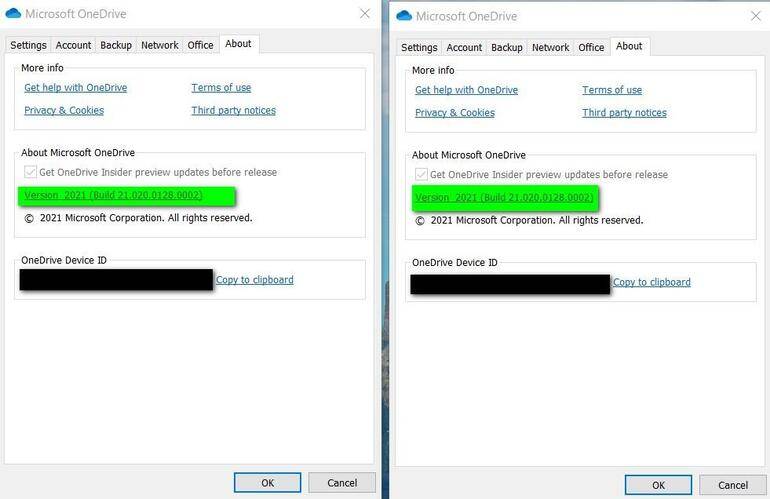Windows 11 Pro ISO文件在哪下载最新版?如何下载原装纯净版Win11 ?点击进入 持续更新!
无论您出于个人原因还是出于商业目的使用Microsoft OneDrive,在Windows 10中执行同步过程的应用程序都已合并到一个应用程序中。要在Windows 10 PC上检查OneDrive的版本,请右键单击系统任务栏中的OneDrive图标,然后从上下文菜单中选择“设置”。在结果设置屏幕中选择关于标签。正如你可以看到如图A,我的两个微软365和个人OneDrive使用相同的同步应用程序,并显示相同的版本号。
图A